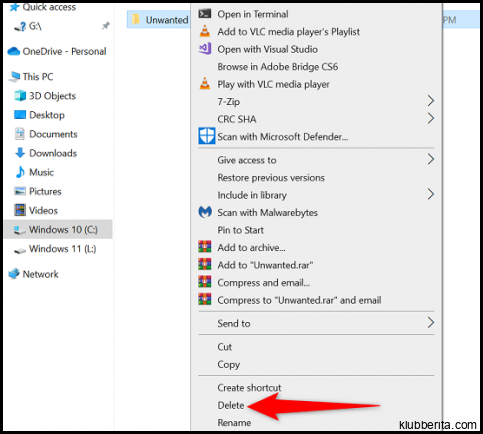
Pada sistem operasi Windows, pengguna seringkali mengalami masalah ketika berusaha menghapus sebuah folder yang terkunci atau tidak dapat dihapus secara langsung. Salah satu solusi untuk mengatasi masalah ini adalah dengan memaksa penghapusan folder tersebut. Dalam artikel ini, kita akan membahas cara memaksa menghapus folder di Windows 10 dan 11, serta beberapa tips tambahan untuk mempermudah proses tersebut.
1. Menggunakan Command Prompt
Salah satu cara yang efektif untuk memaksa menghapus folder adalah melalui Command Prompt. Langkah pertama yang perlu dilakukan adalah membuka Command Prompt dengan hak akses administrator. Anda dapat melakukannya dengan menekan tombol Windows + X dan memilih opsi Command Prompt (Admin).
Setelah Command Prompt terbuka, langkah selanjutnya adalah menavigasi ke direktori tempat folder yang ingin dihapus berada. Anda dapat menggunakan perintah cd (Change Directory) untuk berpindah antar direktori. Misalnya, jika folder tersebut berada di Desktop, maka gunakan perintah berikut:
cd C:Users[nama_pengguna]Desktop
Setelah berpindah ke direktori yang benar, gunakan perintah del (Delete) gejalaefek
untuk menghapus folder tersebut secara paksa. Misalnya:
del [nama_folder]
Segera setelah itu, folder akan terhapus dari sistem Anda.
2. Menggunakan Aplikasi Pihak Ketiga
Selain melalui Command Prompt, ada beberapa aplikasi pihak ketiga yang dapat Anda gunakan untuk memaksa menghapus folder di Windows. Salah satu yang populer adalah Unlocker. Dengan aplikasi ini, Anda dapat dengan mudah membuka dan menghapus folder yang terkunci atau tidak dapat dihapus secara langsung.
Setelah menginstal Unlocker, Anda hanya perlu mengklik kanan pada folder yang ingin dihapus, lalu pilih opsi Unlocker dari menu konteks. Aplikasi tersebut akan menunjukkan daftar proses atau program yang sedang menggunakan folder tersebut. Anda dapat memilih opsi Delete untuk memaksa penghapusan folder, serta memilih untuk mengaktifkan pengaturan agar Unlocker otomatis menghapus folder yang terkunci tanpa menampilkan pesan konfirmasi.
Dalam beberapa kasus, pengguna mungkin juga perlu menjalankan aplikasi pihak ketiga sebagai administrator untuk mendapatkan izin akses yang diperlukan untuk menghapus folder tertentu.
Seiring berkembangnya teknologi, sistem operasi windows seperti Windows 10 dan 11 semakin canggih dalam melindungi file dan folder pengguna. Namun, terkadang kemungkinan ada file atau direktori yang terkunci dan sulit untuk dihapus secara normal.
Menggunakan Command Prompt dan aplikasi pihak ketiga seperti Unlocker adalah dua metode efektif untuk memaksa menghapus folder tersebut. Namun, penting untuk diingat bahwa saat memaksa penghapusan sebuah folder, Anda harus berhati-hati karena tindakan ini bisa berdampak pada integritas sistem operasi.
Sebagai saran tambahan, sebelum melakukan tindakan ini pastikan untuk mencadangkan semua data penting. Jika sebuah folder tidak dapat dihapus meskipun telah mencoba berbagai metode, sangat disarankan untuk menghubungi profesional IT yang ahli dalam menangani masalah semacam ini guna memperoleh solusi yang tepat dan menghindari kemungkinan kerusakan data yang tidak diinginkan.










